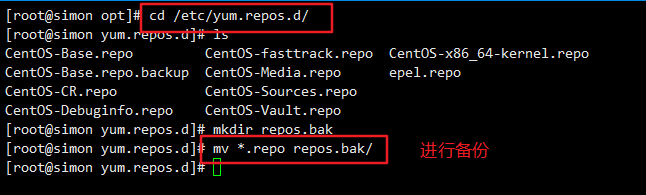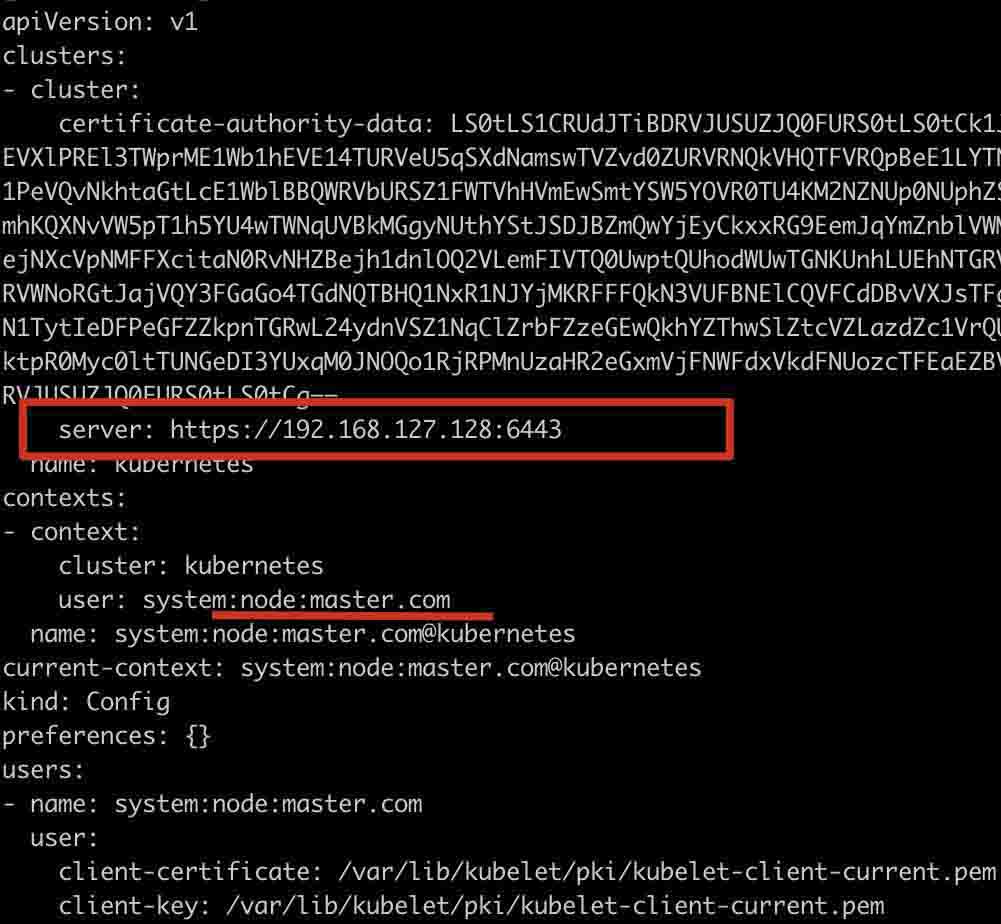在 Linux 系统中,pip 在安装 Python 包时会使用临时目录(TMPDIR),但默认的临时目录可能会受到存储空间不足或权限问题的影响。因此,我们可以通过修改 TMPDIR 环境变量来指定一个合适的临时目录,以确保 pip 能够正常工作。本文将详细介绍如何修改 pip 的临时目录,并提供相关的背景知识和实用建议。
一、为什么要修改 pip 的临时目录?
1. 解决存储空间不足的问题
默认情况下,pip 在安装 Python 包时会使用系统的临时目录(如 /tmp)。如果 /tmp 目录所在的分区空间较小,可能会导致安装失败,出现如下错误:
|
1 |
ERROR: Could not install packages due to an EnvironmentError: [Errno 28] No space left on device |
2. 解决权限问题
某些情况下,普通用户可能没有 /tmp 目录的写权限,或者某些安全策略限制了对 /tmp 目录的访问。此时,修改 pip 的临时目录可以避免权限错误。
3. 提升性能
在 SSD 或更快的磁盘上设置临时目录,可以提高 pip 安装包的速度,尤其是当 /tmp 目录位于较慢的 HDD 上时。
二、修改 pip 的临时目录
1. 临时修改(仅对当前终端会话有效)
在终端中执行以下命令,将 pip 的临时目录修改为 /path/tempdir(请根据实际情况修改路径):
|
1 |
export TMPDIR=/path/tempdir |
然后执行 pip 命令,例如:
|
1 |
pip install somepackage |
此方法仅在当前终端会话中有效,关闭终端后 TMPDIR 变量会恢复默认值。
2. 永久修改(对所有终端会话生效)
如果希望修改后的临时目录在每次启动终端时都生效,可以将环境变量写入 ~/.bashrc 文件。
修改 ~/.bashrc
使用 Vim 编辑 ~/.bashrc 文件:
|
1 |
vim ~/.bashrc |
按 i 进入编辑模式,在文件末尾添加以下内容:
|
1 |
export TMPDIR=/path/tempdir |
按 Esc,然后输入 :wq 保存并退出。
使修改立即生效
运行以下命令,使修改的 ~/.bashrc 立即生效:
|
1 |
source ~/.bashrc |
3. 针对特定 pip 命令修改临时目录
如果不想修改全局 TMPDIR 变量,而只希望在运行 pip 命令时使用特定的临时目录,可以使用 --cache-dir 或 TMPDIR 变量:
|
1 |
TMPDIR=/path/tempdir pip install somepackage |
或者:
|
1 |
pip install --cache-dir /path/tempdir somepackage |
三、验证修改是否生效
可以运行以下命令来检查 TMPDIR 是否被正确设置:
|
1 |
echo $TMPDIR |
如果输出 /path/tempdir,说明环境变量已经正确生效。
同时,可以在安装 Python 包时观察 pip 是否使用了新的临时目录。例如,运行以下命令:
|
1 |
pip install somepackage -vv |
在 -vv 详细模式下,pip 会显示它使用的临时目录。
四、注意事项
1. 目录必须存在
确保 /path/tempdir 目录已经存在,否则 pip 可能会报错。可以使用以下命令创建目录:
|
1 |
mkdir -p /path/tempdir |
2. 目录需要有足够的存储空间
在选择临时目录时,建议使用存储空间较大的分区,避免 No space left on device 错误。
3. 目录需要有适当的权限
确保当前用户对该目录具有读写权限,否则 pip 可能会因权限不足而失败。例如,可以使用以下命令修改权限:
|
1 |
chmod 777 /path/tempdir |
如果是多用户系统,可以使用更严格的权限控制:
|
1 |
chmod 700 /path/tempdir |